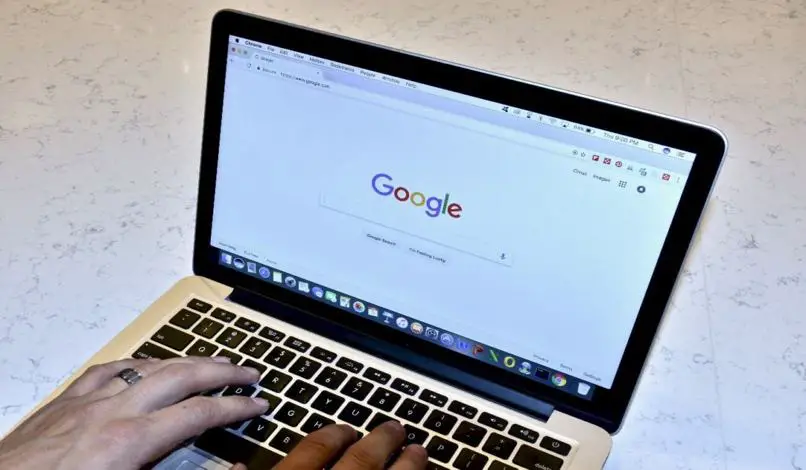
Jeśli jesteś jedną z tych osób, które kiedy jesteś Szukanie w internecie z twoim nowym Chromebooka, Jeśli szukasz inteligentnego komputera, czas na Chromebooka i chcesz coś wydrukować, a nie wiesz, jak to zrobić, ponieważ nie masz zainstalowanej drukarki na tym komputerze, ten artykuł jest dla Ciebie.
Oczywiście pierwszą rzeczą do powiedzenia jest to to jest samouczek bardzo pożądane, ponieważ wiele osób mówi nam, że chociaż system operacyjny Chrome wykrywa drukarkę, nie może przystąpić do drukowania. To dlatego, że musimy zainstalować urządzenie peryferyjne.
Tak, niestety możemy tak powiedzieć System operacyjny Chrome ma problem z drukarkami i właśnie z tego powodu poniżej chcemy pokazać, jak zainstalować swoją na Chromebooku. Czas pobrać i zainstalować system operacyjny Chrome
Zarejestruj drukarkę na Chromebooku
Przede wszystkim musisz więc pamiętać, że będziesz musiał mieć komputer z systemem operacyjnym Windows lub Mac OS X, z którego będziesz musiał zainstalować drukarkę w ramach Usługa Google Cloud Print.
Nie jest to drobny szczegół, ponieważ dzięki temu możesz z niego korzystać dowolna przeglądarka Chrome A kiedy mówimy o tym środowisku, w ten sam sposób odnosimy się do systemu operacyjnego Chrome OS od Google.
Cóż, po pobraniu Google Cloud Print na system Windows lub Mac OS X, musisz włączyć drukarkę i podłącz go do tego urządzenia, gdzie należy również pobrać i zainstalować przeglądarkę Google Chrome.
Zrobione powyżej, musisz napisaćr chrome: // urządzenia na górnym pasku tego samego. Zobaczysz tam wszystkie urządzenia zarejestrowane w Google Cloud Print, oprócz tych, które są dostępne do rejestracji, takich jak ta drukarka.
Zobaczysz, że pojawia się przycisk Dodaj drukarki Na które musisz oczywiście kliknąć, a kiedy to zrobisz, zostaniesz przekierowany bezpośrednio na stronę, na której zobaczysz te zarejestrowane w Twoim systemie operacyjnym, dodając tę, która Cię interesuje.
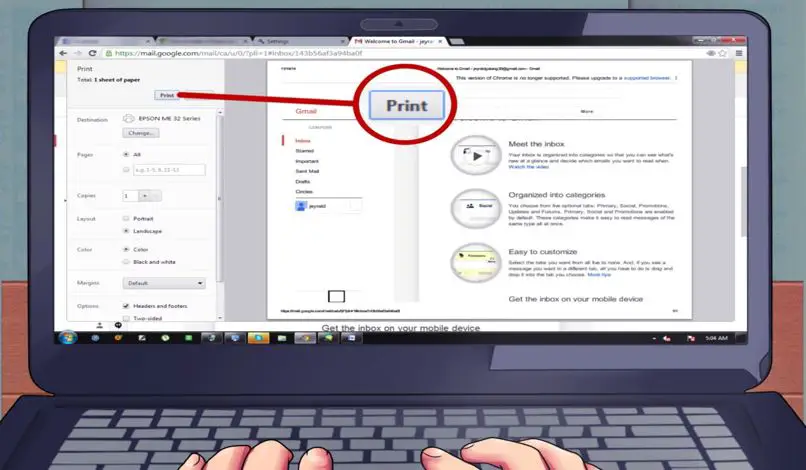
Dodaj drukarkę na Chromebooku
Po skonfigurowaniu drukarki w Google Cloud Print możesz teraz używać go na swoim Chromebooku. Wszystko, co musisz zrobić, gdy chcesz wydrukować stronę, to nacisnąć Ctrl + P.
Tam w Destination musisz przejść do przycisku Zmień, gdzie zobaczysz listę z twoimi drukarkami, wybranie opcji Google Cloud Print z listy, czyli ten, który otworzy możliwość korzystania z danej drukarki. Wystarczy wydrukować z Chromebooka i nauczyć się poprawnie korzystać z iCloud.
Oczywiście w takich przypadkach należy pamiętać, że aby użyć swojego drukarka przez Google Cloud Print Musisz podłączyć drukarkę do pierwszego komputera z systemem Windows lub Mac i nadal mieć zainstalowaną przeglądarkę Chrome.
Czy udało Ci się zainstalować drukarkę na Chromebooku krok po kroku?
Jak drukować z Chromebooka?
Do Wydrukuj dowolny plik cyfrowy W tym konkretnym modelu komputera będziemy musieli wykonać następujące czynności co do joty.
- Pierwszą rzeczą do zrobienia jest włączenie urządzenia drukującego i umieszczenie na nim kartek papieru.
- Następnie poszukaj strony internetowej lub pliku, który chcesz mieć w formie fizycznej.
- naciskać Klawisze Control + P w kolejności Lub, jeśli używasz przeglądarki Google Chrome, naciśnij ikonę z trzema paskami w prawym górnym rogu.
- Na ekranie zostanie automatycznie wyświetlone okno z podgląd pliku do druku wraz z menu, które zawiera domyślne ustawienia drukowania.
- W tym musimy wybierz zapisaną drukarkę w pamięci urządzenia lub innym.
- Następnie musisz kliknąć sekcję „Więcej ustawień”.
- Sprawdź i wybierz wszystkie opcje, które są wymagane do wydrukowania dokumentu w najlepszej możliwej jakości, takie jak czcionka, marginesy, kolor, skala itp.
- Kiedy skończysz to robić, kliknij miejsce, w którym jest napisane akceptuj.
- Następnie naciśnij opcję drukowania w menu głównym, aby automatycznie rozpocząć tę procedurę.
- Po kilku minutach drukowanie pliku zostanie zakończone.
Chociaż jeśli ta metoda nie zadziała, będziemy musieli sprawdź i ponownie skonfiguruj drukarkę używany z komputerem po raz drugi.
Wiesz już znacznie lepiej, co kroki, które musisz wykonać, aby móc drukować dowolny rodzaj dokumentu lub pliku cyfrowego podczas korzystania z modelu laptopa Chromebook, ale jeśli znasz inny sposób, aby to zrobić, udostępnij go w sekcji komentarzy.

